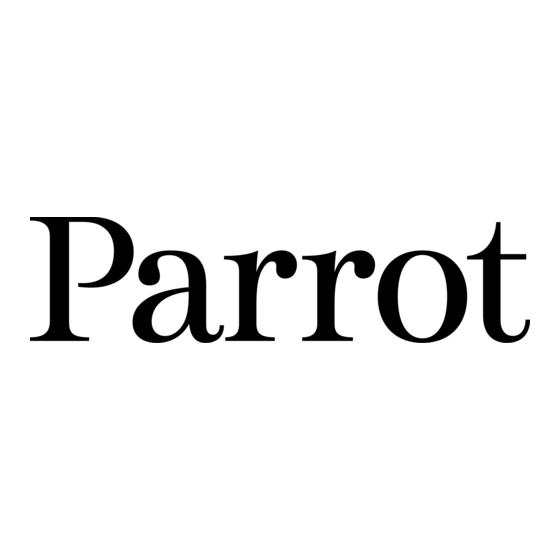
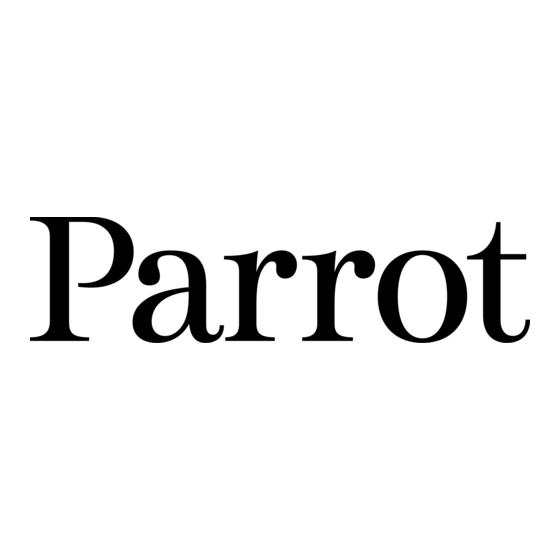
Parrot Sequoia Manual De Inicio Rápido
Ocultar thumbs
Ver también para Sequoia:
- Manual de usuario (421 páginas) ,
- Manual de usuario (356 páginas)
Resumen de contenidos para Parrot Sequoia
- Página 1 Quick start guide Guide de démarrage rapide Manual de inicio rápido Guida rapida Schnellstartanleitung Guia de partida rápida 快速啓動指南 快速启动指南 دليل البدء السريع Краткое практическое руководство...
- Página 2 English ...................... 1 Français ....................15 Español ....................29 Italiano ....................41 Deutsch ....................53 Português ....................67 繁體中文 ....................79 简体中文 ....................91 ....................103 Pусский ....................115...
-
Página 3: Tabla De Contenido
CHECKS TO BE MADE BEFORE USE ..........3 USING SEQUOIA ................4 Fitting the protective lens .................4 Attaching Sequoia to a drone ..............4 Connecting Sequoia to a USB battery ............5 Calibrating Sequoia ...................5 Functions of the multispectral sensor button ...........7 Disconnect the multispectral ..............7 LED properties ..................7... -
Página 4: Introduction
Pix4Dmapper Capture or eMotion from SenseFly for example), or Wi-Fi via provides extremely accurate images: an HTML interface. Your set up data will be saved in the Sequoia memory. • 16 Mpx RGB sensor: photos of your crops using visible wavelength. -
Página 5: Using Sequoia
If no SD card is detected, Sequoia automatically saves the Connecting Sequoia to a USB battery shots in its internal memory. You can use Sequoia without a drone. To do this, you need a 2A USB battery at least. Fitting the protective lens 1. -
Página 6: Functions Of The Multispectral Sensor Button
Disconnect the multispectral Press and hold the Sequoia button for 3 seconds to turn it off. The indicator light goes out. If you disconnect Sequoia while the indicator is still on the latest photos may be corrupted. -
Página 7: Retreiving Data
SD card. several seconds depending on the space available on your SD card. The photos taken by Sequoia are in .tiff format for the four monochrome sensors, and in .jpeg format for the RGB sensor. Flashing yellow Memory full... -
Página 8: Via Wi-Fi
Sequoia_XXXX. Do not use this device near liquids. Do not place Sequoia in water or on 4. Open your internet browser and log on to the IP address 192.168.47.1. a wet surface as this could cause irreparable damage. -
Página 9: Registered Trademarks
As part of Parrot Drones SAS' focus on improving our FCC/IC products, the product you have purchased may differ... slightly from the one described in this document. - Página 10 VÉRIFICATIONS AVANT UTILISATION ..........17 UTILISER SEQUOIA ................18 Installer la lentille de protection .............18 Fixer Sequoia sur un drone ..............18 Brancher Sequoia à une batterie USB ............19 Calibrer Sequoia ..................19 Fonctions du bouton du capteur multispectral ........20 Débrancher le capteur multispectral ............21 Comportement de la LED ...............21...
-
Página 11: Introduction
CONFIGURER SEQUOIA Merci d’avoir choisi Sequoia, le capteur dédié à l’agriculture de Vous pouvez configurer Sequoia soit depuis un logiciel de plan de vol précision. Sequoia est l’un des capteurs les plus légers du marché. Il (comme par exemple Pix4Dmapper Capture ou eMotion de SenseFly), soit fournit des images extrêmement précises :... -
Página 12: Utiliser Sequoia
Assurez-vous que les câbles du Sequoia ne se prennent pas dans les hélices du drone pendant le vol. Note : Si Sequoia détecte une carte SD, les captures sont enregis- trées sur cette carte SD. Si aucune carte SD n’est détectée, Sequoia Brancher Sequoia à... -
Página 13: Fonctions Du Bouton Du Capteur Multispectral
Eteindre Sequoia Débrancher le capteur multispectral Maintenez le bouton de Sequoia pendant 3 secondes pour l’éteindre. Le voyant lumineux s’éteint. Si vous débranchez Sequoia pendant que le Schéma E voyant est allumé, les dernières photos pourront être corrompues. 3. Tournez le drone sur l’axe Y (pitch/tangage) (schéma F) jusqu’à ce que Comportement de la LED le voyant lumineux du capteur multispectral clignote cyan. -
Página 14: Récupérer Les Données
USB, via Wi-Fi et via une carte SD. Vert clignotant Calibration en cours (pitch/tangage) Les photos prises par le Sequoia sont en format .tiff pour les quatre Cyan clignotant Calibration en cours (roll/roulis) capteurs photo monochromes, et en format .jpeg pour le capteur photo Prise de vue RGB. -
Página 15: Via Wi-Fi
Utilisez uniquement les accessoires spécifiés par le constructeur. 2. Assurez-vous que le Wi-Fi apparaît dans la liste des Wi-Fi disponibles. Si du sable ou de la poussière pénètre dans Sequoia, celui-ci peut ne plus fonctionner correctement, de manière irréversible. Si ce n’est pas le cas, appuyez quatre fois sur le bouton du capteur multispectral. - Página 16 Dans le cadre de l’attention portée aux appareils radio exempts de licence. L’exploitation est autorisée aux par Parrot Drones SAS sur l’amélioration de nos produits, il est possible deux conditions suivantes: que le produit que vous avez acheté diffère légèrement de celui décrit (1) l’appareil ne doit pas produire de brouillage, et (2) l’utilisateur de...
- Página 17 COMPROBACIONES ANTES DE USAR ..........31 UTILIZAR SEQUOIA ................32 Instalar la lente de protección ..............32 Fijar Sequoia a un dron ................32 Conectar Sequoia a una batería USB ............33 Calibrar Sequoia ..................33 Funciones del botón del sensor multiespectral ........34 Desconectar el sensor multiespectral .............35 Comportamiento del LED ...............35...
-
Página 18: Introducción
HTML. Sus datos de configuración se guardarán en la memoria de Sequoia. Le agradecemos que haya elegido Sequoia, el sensor diseñado para la agricultura de precisión. Sequoia es uno de los sensores más ligeros del Configurar Sequoia con Wi-Fi mercado. Suministra imágenes extremadamente precisas: Por defecto, la conexión Wi-Fi de Sequoia está... -
Página 19: Utilizar Sequoia
Nota: Si Sequoia detecta una tarjeta SD, las capturas se guardarán en ella. Si no se detecta ninguna tarjeta SD, Sequoia guardará au- Conectar Sequoia a una batería USB tomáticamente las capturas en la memoria interna. -
Página 20: Funciones Del Botón Del Sensor Multiespectral
Pulsación prolongada (3 segundos) Apagar Sequoia Desconectar el sensor multiespectral Mantenga pulsado el botón de Sequoia durante 3 segundos para apagarlo. El indicador luminoso se apagará. Si desconecta Sequoia mientras que el indicador está encendido, las últimas fotografías podrían corromperse. -
Página 21: Recuperar Los Datos
2. En Windows: vaya a Inicio > Equipo > Sequoia > Internal. > Accederá a la memoria interna del sensor multiespectral. Podrá re- cuperar las fotografías tomadas durante la sesión de vuelo. -
Página 22: Con Tarjeta Sd
Por favor, sepárelos de otros tipos de desechos y Si utiliza Sequoia con un dron, consulte la información general de su dron. recíclelos de manera responsable. De esta manera, favorecerá la reutilización sostenible de los recursos materiales. -
Página 23: Declaración De Conformidad
Declaración de conformidad Parrot Drones SAS, 174 quai de Jemmapes, 75010 París, Francia, declara bajo su exclusiva responsabilidad que el producto descrito en este manual de usuario cumple las normas técnicas EN300328 (v1.8.1), EN301489- 17 (v2.1.1), EN 60950-1:2006/A11:2009/A1: 2010/A12: 2011/A2: 2013 según las disposiciones de la directiva R&TTE 1999/5/CE, de la directiva... -
Página 24: Introduzione
INTRODUZIONE CONFIGURARE SEQUOIA È possibile configurare Sequoia sia con un software di piano di volo Grazie per aver scelto Sequoia, il sensore dedicato all'agricoltura (come Pix4Dmapper Capture o eMotion di SenseFly) sia via Wi-Fi tramite di precisione. Sequoia è uno dei sensori più leggeri disponibili sul un'interfaccia HTML. -
Página 25: Utilizzare Sequoia
Assicurarsi che i cavi di Sequoia non finiscano nelle eliche del drone durante il volo. Nota: se Sequoia rileva una scheda SD, le foto vengono salvate sulla sche- da SD. Se non viene rilevata alcuna scheda SD, Sequoia salva automatica- Collegare Sequoia a una batteria USB mente le foto nella sua memoria interna. -
Página 26: Funzioni Del Pulsante Del Sensore Multispettrale
Nota: terminata la calibrazione, il colore dell'indicatore del sensore mul- riparazione, il LED diventa verde. Questa Rosso lampeggiante tispettrale varia in funzione dello stato di Sequoia. Per esempio, se la operazione potrebbe richiedere diversi memoria del sensore multispettrale è piena, l'indicatore lampeggerà in secondi in base allo spazio disponibile giallo. -
Página 27: Recuperare I Dati
SD. multispettrale. > Il LED del sensore multispettrale lampeggia in blu quando il Wi-Fi Le foto scattate da Sequoia sono in formato .tiff per i quattro sensori è attivato. monocromatici, in formato .jpeg per il sensore RGB. 3. Collegare il computer, il tablet o lo smartphone alla rete Wi-Fi: Tramite USB Sequoia_XXXX. -
Página 28: Tramite Una Scheda Sd
(di notte). Parrot Drones SAS si riserva il diritto di modificare o migliorare il prodotto Tenere Sequoia lontano dalle linee elettriche ad alta tensione, da edifici o e il relativo manuale d'uso senza restrizioni o obblighi di avvisare l'utente. -
Página 29: Dichiarazione Di Conformità
Dichiarazione di conformità Parrot Drones SAS, 174 quai de Jemmapes, 75010 Parigi, Francia, dichiara sotto la propria responsabilità che il prodotto descritto in questa guida per l'utente è conforme alle norme tecniche EN300328 (v1.8.1), EN301489- 17 (v2.1.1), EN 60950-1:2006/A11:2009/A1: 2010/A12: 2011/A2: 2013... -
Página 30: Einleitung
EINLEITUNG SEQUOIA KONFIGURIEREN Wir danken Ihnen dafür, dass Sie sich für Sequoia, den Sensor für die Sie können Sequoia entweder mit Hilfe einer Flugplanungssoftware (wie Präzisionslandwirtschaft, entschieden haben. Sequoia ist einer der z.B. Pix4Dmapper Capture oder eMotion von SenseFly) oder per Wi-Fi leichtesten Sensoren auf dem Markt. - Página 31 Aufnahmen auf dieser SD-Karte gespeichert. Wenn keine SD-Karte erkannt wird, speichert Sequoia die Aufnahmen automatisch im internen Speicher. Vergewissern Sie sich, dass die Kabel von Sequoia während des Fluges nicht mit den Propellern der Drohne in Berührung kommen Anbringen der Schutzlinse können.
- Página 32 Sequoia ausschalten Abschalten des Multispektralsensors Abbildung E Halten Sie die Taste von Sequoia 3 Sekunden lang gedrückt, um ihn abzuschalten. Die Leuchtanzeige erlischt. Wenn Sie Sequoia ausschalten, 3. Drehen Sie die Drohne um die Y-Achse (Nickachse) (Abbildung F), bis während die Leuchtanzeige leuchtet, werden die letzten Fotos unter Umständen beschädigt.
-
Página 33: Verhalten Der Led-Leuchte
Materialstörung Micro-USB-Kabel mit Ihrem Computer. Speicher beschädigt. Reparatur läuft. 2. Windows: Gehen Sie auf Starten > Computer > Sequoia > Internal. Sobald die Reparatur beendet ist, leuchtet die LED-Leuchte wieder grün. > Sie gelangen in den internen Speicher des Multispektralsensors. -
Página 34: Über Wi-Fi
Wi-Fi-Netz: Sequoia_XXXX. Verwenden Sie dieses Gerät nicht in der Nähe von flüssigen Substanzen. Legen Sie Sequoia nicht auf Wasser oder eine feuchte Oberfläche, was 4. Öffnen Sie Ihren Internetbrowser und melden Sie sich mit der IP- unwiderrufliche Schäden zur Folge haben könnte. -
Página 35: Konformitätserklärung
Fehlern oder Auslassungen in dem vorliegenden Dokument Übertragungsgeräte zu entsprechen, muss ein Mindestabstand von 20 cm entstehen. Parrot Drones SAS behält sich das Recht vor, das Produkt und zwischen der Antenne des Produkts und Personen eingehalten werden. seine Gebrauchsanleitung zu verändern oder zu verbessern, ohne jegliche Zur Wahrung der Konformität wird von einer Verwendung mit einer... - Página 36 VERIFICAÇÃO ANTES DO USO ............69 UTILIZAR O SEQUOIA ..............70 Instalar a lente de proteção ..............70 Fixar o Sequoia emum drone ..............70 Conectar o Sequoia a uma bateria USB ..........71 Calibrar o Sequoia...................71 Funções do botão do sensor multiespectral ..........72 Desconectar o sensor multispectral ............73 Comportamento do LED .................73...
-
Página 37: Introdução
SEQUOIA - Guia do Usuário CONFIGURAR O SEQUOIA Você pode configurar o Sequoia a partir de um programa de plano de voo de (como por exemplo Pix4Dmapper Capture ou eMotion SenseFly), INTRODUÇÃO ou por Wi-Fi através de uma interface HTML. Seus dados de configuração serão salvos na memória do Sequoia. -
Página 38: Utilizar O Sequoia
Conectar o Sequoia a uma bateria USB Sequoia salvará automaticamente as capturas em sua memória inter- Você pode usar o Sequoia sem o drone. Para isso, você precisa de uma na. Instalar a lente de proteção. bateria USB de, pelo menos, 2A. -
Página 39: Funções Do Botão Do Sensor Multiespectral
Pressão longa (3 segundos) Desligar o Sequoia Desconectar o sensor multispectral Segure o botão do Sequoia por três segundos para desligá-lo. A luz indicadora apaga-se. Se desligar Sequoia enquanto a luz estiver acesa, as Figura E últimas fotos podem ficar corrompidas. -
Página 40: Recuperar Os Dados
5. Vá para a guia Gallery e recupere as fotos tiradas durante a sessão Device do sensor multiespectral no seu computador. de voo. 2. No Windows : Vá em Iniciar > Computador > Sequoia > Internal Via um cartão SD > Você acessa a memória interna do sensor multiespectral. Você pode... -
Página 41: Informações Gerais
O descarte não controlado do lixo pode prejudicar o Se você usar o Sequoia com um drone, consulte as informações gerais do meio ambiente ou a saúde humana. Por favor, separe-o dos outros seu drone. - Página 42 Declaração de conformidade A Drones Parrot SAS, 174 quai de Jemmapes, 75010 Paris, França, declara sob sua inteira responsabilidade, que o produto descrito neste guia do usuário está em conformidade com as técnicas de normalização EN300328 (v1.8.1), EN301489-17 (v2.1.1), EN 60950-1: 2006/A11: 2009/A1: 2010/...
-
Página 43: Sequoia設置
前言 置數據將被保存在Sequoia的內存中。 感謝您選擇專為精細農業應用而設計的Sequoia傳感器。Sequoia是市場上最 通過Wi-Fi無線網絡設置Sequoia 輕型的傳感器之一,可提供極端精確的圖像: • 1600萬像素RGB三原色傳感器:照片光線充分,耕種情況清晰可視。 默認情況下,Sequoia的Wi-Fi無線網絡處於開啟狀態。請按四次多光譜傳感 器的按鈕啟用/禁用Sequoia的Wi-Fi無線網絡。此後,Sequoia將在內存中保 • 四個120萬像素窄帶和同步化單色傳感器(綠光、紅光、紅邊光和近紅 存最後一次的Wi-Fi無線網絡設置,無論開機或關機狀態。 外光) 您可以通過電腦、智能手機或平板電腦設置Sequoia: • 配置sunshine sensor,實現自動校準。此外,Sequoia: 1. 請將多光譜傳感器的USB端口裝置連接至無人駕駛機或USB電池。 • 淨重僅72克,適用於所有類型無人駕駛機 > Sequoia自動開啟。 • 配置可拆卸保護鏡 2. 請確認本機Wi-Fi無線網絡出現在可用Wi-Fi無線網絡的列表中。 否則, • 集成GPS/GNSS,能在拍照時確定設備位置 請按四次多光譜傳感器的按鈕。 • 64G內部存儲器,可供10次飛行拍攝使用 3. 連接Wi-Fi無線網絡: Sequoia_XXXX。 • SD卡插槽 4. 打開網絡瀏覽器。... -
Página 44: Sequoia使用
SEQUOIA使用 將Sequoia連接至USB電池 無需無人駕駛機,您也可以使用Sequoia。為此,您至少需要一節2A的USB 請注意:如果Sequoia探測到SD卡,那麼拍攝的照片將保存於該SD卡 電池。 中。如果未探測到SD卡,Sequoia將把拍攝的照片自動保存於網絡內存 中。 1. 借助USB主機數據線連接多光譜傳感器和sunshine sensor 2. 借助USB設備數據線連接多光譜傳感器和電池。 安裝保護鏡 > Sequoia自動開啟(圖C)。 在降落時,請使用保護鏡保護傳感器。 1. 將保護鏡插入多光譜傳感器。 2. 輕輕按下保護鏡,直到觸到傳感器檔塊。 將Sequoia固定至無人駕駛機 Sequoia可固定在所有類型的無人駕駛機上。 1. 請選擇最適於您的無人駕駛機sunshine sensor支架。 2. 揭下支架的塑料膜,並將支架粘貼於無人駕駛機的背面。 圖 C 應採用與無人駕駛機平行的方式定位支架(圖A)。 Sequoia校準 在第一次使用Sequoia之前,您應將其校準。開始校準之前,請確認兩個傳 感器與無人駕駛機妥善固定並連接。 應採用垂直方式固定多光譜傳感器和sunshine sensor。建議同時 校準兩個傳感器。 請注意:您可以分開校準傳感器,但sunshine sensor應連接至多光 圖 A 譜傳感器進行校準。... -
Página 45: 多光譜傳感器的按鍵功能
2. 以Z軸(偏轉/偏航)為基準(圖E),旋轉無人駕駛機,直至多光譜傳 按1次 拍攝一張照片 感器的指示燈發出綠色頻閃信號。 按2次 啟用/禁用拍攝 按4次 啟用/禁用Wi-Fi無線網絡 長按(3秒) 關閉Sequoia 斷開多光譜傳感器 將Sequoia的按鍵長按3秒關機。指示燈熄滅。如果您在指示燈亮啟時斷開 Sequoia,可能損壞最後拍攝的照片。 圖 E LED指示燈狀態 3. 以Y軸(側伏/俯仰)為基準(圖F),旋轉無人駕駛機,直至多光譜傳 多光譜傳感器啟動 感器的指示燈發出藍色頻閃信號。 當您開啟Sequoia時,LED指示燈表現如下 傳感器拍照準備就緒。 傳感器應被校準。 圖 F 其它 4. 以X軸(橫搖/側傾)為基準(圖G),旋轉無人駕駛機,直至多光譜傳 LED指示燈狀態 示意 感器的指示燈改變顏色。 橙色快速頻閃 正在停止中 橙色慢速頻閃 正在更新中 藍色頻閃 啟用/禁用Wi-Fi無線網絡 問題 紅色常亮... -
Página 46: 導出數據
注意:Sequoia傳感器將為每次飛行拍攝創建一個文件夾。比如,如果您先 黃色常亮 GPS/GNSS未連接 進行了一次簡單拍攝,然後再進行一次連拍模式的拍攝,Sequoia傳感器的 內存中就會有兩個不同的文件夾。 綠色常亮 GPS/GNSS已連接 3. Mac電腦:打開 “導出圖片”,進入多光譜傳感器的內存即可傳輸飛行 時拍攝的照片。 導出數據 通過Wi-Fi 我們建議每次飛行後都將數據轉移到電腦上。您可以採取三種不同的方式導 1. 將多光譜傳感器的USB設備接口接入無人飛行器或USB電池。 出數據:通過USB、Wi-Fi或SD卡。 > Sequoia傳感器自動啟動。 Sequoia傳感器拍攝的照片中,四個單色照片傳感器以tiff格式保存照片, 紅綠藍三原色(RGB)照片傳感器則以jpeg格式保存。 2. 確認Wi-Fi網絡名出現在可連接的Wi-Fi網絡列表上。否則,請按四次 多光譜傳感器的按鈕。 通過USB > Wi-Fi網絡啟動時,多光譜傳感器會閃爍藍燈。 1. 用(購買時提供的)Micro-USB數據線將多光譜傳感器的Micro-USB設 3. 將電腦、平板電腦或智能手機與以下 Wi-Fi網絡連接:Sequoia_XXXX。 備接口與電腦連接。 4. 打開網頁瀏覽器,登錄以下IP地址:192.168.47.1. 2. 進入Windows系統:前往啟動>我的電腦>Sequoia>內存,進入多光譜傳 5. 進入“圖片庫”,轉移飛行時拍攝的照片。 感器的內存即可傳輸飛行時拍攝的照片。... -
Página 47: 一般信息
Sequoia是Parrot Drone SAS公司的註冊商標。 Mac爲Apple Inc.在美國以及其它國家註冊的商標。 請勿在惡劣氣象條件下(雨天、強風、雪天)或可見度不足時(夜晚)使用 Sequoia傳感器。 Wi-Fi® 爲Wi-Fi Alliance®組織的注冊商標。 請將Sequoia傳感器遠離高壓電線、房屋建築或其它可能存在危險的區域。 本指南中提及的其它所有產品、商標及知識產權爲其所有者各自所有。 請勿在液體物質附近使用本設備。請勿將Sequoia傳感器降落在水面或潮濕 表面,否則可能會造成無法修復的損壞。 合規聲明 請勿劇烈升降Sequoia傳感器。 Parrot Drone SAS公司(地址:174 quai de Jemmapes, 75010 Paris, France)作爲唯一責任方,鄭重聲明:本用戶手冊介紹的産品符合根據歐盟 請避免陽光曝曬。 有關無線電及通訊終端設備的1999/5/CE指令,有關低電壓設備的2006/95/ 謹防小零件攝入。包裝並非產品的一部分。出於安全考慮,請予以丟棄。 CE指令以及有關特定危險物質(ROHS)的2011/65/EC指令條款制定的 如您將Sequoia傳感器與無人駕駛機配套使用,請查閱無人駕駛機的一般信 EN300328 (1.8.1版本)、 EN301489-17 (2.1.1版本)、EN 60950-1:2006/ 息。 A11:2009/A1: 2010/A12: 2011/A2: 2013等技術標準的要求。 Wi-Fi網絡... - Página 48 简介...........92 设置SEQUOIA..........93 使用Wi-Fi无线网络设置Sequoia........使用前检查..........93 使用SEQUOIA..........94 安装防护镜............ 将Sequoia固定在遥控飞机上........将Sequoia连接至USB电池........校准Sequoia........... 多光谱传感器的按钮功能........断开多光谱传感器..........LED性能 ............导出数据..........98 使用USB............使用Wi-Fi无线网络..........使用SD卡............基本信息..........99...
-
Página 49: 设置sequoia
置。 设置数据保存于Sequoia的内存中。 感谢您选择致力于精准农业的SEQUOIA传感器。SEQUOIA是市场上最为轻便的 使用Wi-Fi无线网络设置Sequoia 传感器之一, 可提供超清晰图像: • 1600万像素RGB传感器:照片光线充分,农作物清晰可见。 在默认情况下,Sequoia的Wi-Fi无线网络处于开启状态。 按动四次多光谱 传感器的按钮以启用/禁用Sequoia的Wi-Fi无线网络。 随后,Sequoia会记 • 四个窄带和同步化的单色传感器(绿光、红光、红边光和近红外光)120 住Wi-Fi无线网络的最后一次设置,无论是在开机还是关机状态下。 万像素 您可以通过电脑、智能手机或平板电脑设置Sequoia: • 配置Sequoia sunlight模块,全自动校准。 1. 将多光谱传感器的USB端口连接至遥控飞机或USB电池。 它还配备: > Sequoia自动开启。 • 仅重72克的传感器,适用于任何类型的遥控飞机 。 2. 确保Wi-Fi出现在可用Wi-Fi网络列表中。 如未出现,请按动四次多光谱 • 可拆卸式防护镜 传感器按钮。 • 内置GPS/GNSS,能在拍照时确定设备位置 3. 连接至Wi-Fi无线网络: Sequoia_XXXX • 64G内存,可供10次拍摄飞行... -
Página 50: 使用sequoia
使用SEQUOIA 将Sequoia连接至USB电池 您可在无遥控飞机的情况下使用Sequoia。 此种情况下,您至少需要一节 注意: 如果Sequoia检测到SD卡,所拍摄的照片将被保存在该SD卡内。 2A的USB电池。 如果未检测到SD卡,拍摄的照片则将被自动保存于Sequoia内存 1. 使用USB主机数据线将多光谱传感器连接至 sunshine sensor。 安装防护镜 2. 使用USB设备数据线将多光谱传感器连接至电池 . 在降落时使用防护镜来保护传感器。 > Sequoia自动开启(图C)。 1. 将防护镜插入多光谱传感器。 2. 轻轻按压防护镜,直至触到传感器末端。 将Sequoia固定在遥控飞机上 Sequoia可固定在所有类型的遥控飞机上。 1. 为您的遥控飞机选择最合适的 sunshine sensor支架。 2. 取下塑料保护膜,并将支架粘到遥控飞机的背部。 图C 支架安装完毕后,应与遥控飞机平行(图A)。 校准Sequoia 首次使用前应校准Sequoia。 校准前,请确保两个传感器已固定连接在遥 控飞机上。 多光谱传感器以及 sunshine sensor必须垂直固定。 建议同时校... -
Página 51: 多光谱传感器的按钮功能
内 存 损 坏 , 正 在 修 复 中 。 修 复 完 成 注意: 校准完毕后,多光谱传感器指示灯颜色会根据Sequoia的状态变化而 后,LED指示灯变为绿色。根据SD卡的可 变化。 例如,如传感器内存已满,指示灯闪烁黄色。 红色指示灯闪烁 用空间情况,该项操作可能需要几秒钟 时间。 多光谱传感器的按钮功能 使用按钮启用/禁用连拍模式、拍摄照片、启用/禁用Sequoia的Wi-Fi无线 黄色闪烁 黄色闪烁 网络。 校准 注意:应启动Sequoia激活上述功能。 紫色闪烁 传感器应被校准。 按1次 拍摄一张照片 绿色闪烁 传感器校准中(侧伏/俯仰) 按2次 启用/禁用拍摄功能 绿色闪烁 传感器校准中(横摇/侧倾) 按4次 启用/禁用Wi-Fi无线网络 拍摄 长按(3秒) 关闭Sequoia 蓝色指示灯常亮 正在拍摄中 浅绿色常亮 四个传感器中至少有一个已开启 断开多光谱传感器 长按Sequoia按钮三秒钟关机。 指示灯熄灭。 如果您在指示灯亮着的时候 断开Sequoia,可能会损坏最后拍摄的照片。... -
Página 52: 导出数据
Sunshine sensor 注意:Sequoia传感器将为每次飞行拍摄创建一个新文件夹。例如,单次拍 摄后又以连拍模式拍摄照片,Sequoia内存中就会有两个不同的文件夹。 LED指示灯状态 说明 3. 3. Mac操作系统:打开图片传输。 进入多光谱传感器内存,即可传输 问题 飞行期间拍摄的照片。 红色指示灯常亮 硬件故障 使用Wi-Fi无线网络 黃燈閃爍 SD卡满 1. 将多光谱传感器USB设备端口连接至遥控飞机或USB电池。 校准 > Sequoia自动启动。 紫色指示灯闪烁 传感器应被校准。 2. 确保Wi-Fi出现在可用Wi-Fi网络列表中。 如未出现,请按动四次多光 绿色指示灯闪烁 校准中(俯仰) 谱传感器按钮。 > Wi-Fi无线网络启用时,多光谱传感器指示灯连续闪烁蓝色。 青色指示灯闪烁 校准中(翻滚) 3. 将电脑、平板或智能手机连接至Wi-Fi无线网络:Sequoia_XXXX。 GPS/GNSS 4. 打开浏览器,登陆到以下IP地址:192.168.47.1。 黄色指示灯固定不动 绿色指示灯固定不动... - Página 53 任何责任。 Parrot Drones SAS公司保留修改或改善产品以及用户指南的 权利,无任何限制或义务提前通知用户。 Parrot Drones SAS公司致力于 改善提高公司产品性能,客户购买的产品可能会与本文所说略有不同。 如 出现该情况,用户可登陆网站www.parrot.com查询最新的电子版用户指南。 注册商标 Parrot为Parrot SA公司注册商标。 Sequoia为Parrot Drones SAS公司的注册商标。 Mac为Apple Inc.公司在 美国和其他国家注册的商标。 Wi-Fi®是 Wi-Fi Alliance®组织的注册商标。 本指南中提到的所有其他产品、商标和知识产权为其各自所有者的财产。 合规声明 Parrot Drones SAS公司,公司地址:法国巴黎quai de Jemmapes街174号, 邮政编码75010,根据R&TTE 1999/5/CE指令、关于低压电器的2006/95/CE指 令以及ROHS 2011/65/EC指令的规定,完全负责地声明,本指南所述产品符 合技术标准EN300328 (v1.8.1)、EN301489-17 (v2.1.1)、EN 60950-1:2006/ A11:2009/A1: 2010/A12: 2011/A2: 2013的规定。...
- Página 54 - دليل المستخدمSEQUOIA جهاز مقدمة .، جهاز االستشعار المخصص للزراعة الدقيقةSequoia شكر ً ا لكم على اختيار جهاز . 61 ميغا بيكسل: تصوير في وجود إضاءة مرئية للزراعات الخاصة بكRGB جهاز استشعار ،أربعة أجهزة استشعار متزامنة أحادية اللون ذات نطاق ضيق وبدقة 2,1 ميغا بيكسل (أخضر، أحمر...
- Página 55 Wi-Fi اضغط أربع مرات على زر جهاز االستشعار متعدد األطياف لتشغيل / تعطيل االتصال بشبكة .ق ُ م بإدخال عدسة الحماية على جهاز االستشعار متعدد األطياف ، سواءWi-Fi في ذاكرته بآخر وضع تهيئة لشبكةSequoia . ومن ثم، يحتفظ جهازSequoia لجهاز .كانت معطلة أومشغلة...
- Página 56 محور االنحراف (الشكل هـ) حتى يومض المؤشر الضوئيZ ق ُ م بتحويل الطائرة بدون طيار على ال تعيق حركة مراوح الطائرة بدون طيار حال تحليقها فيSequoia تأكد من أن كابالت جهاز .لجهاز االستشعار متعدد األطياف باللون األخضر .الجو...
- Página 57 واستمر في الضغط خالل 3 ثوان ٍ إليقاف تشغيله. ينطفئ المؤشرSequoia اضغط على زر جهاز هناك جهاز واحد في وضع التشغيل من بين أجهزة والمؤشر الضوئي مضي ئ ً ا، يمكن أن يؤدي ذلك إلى تدميرSequoia الضوئي. في حالة فصلك لجهاز أخضر فاتح ثابت...
- Página 58 . وللقيام بذلك، قمSD كقارئ لبطاقةSunshine Sensor يمكنك أي ض ًا استخدام جهاز االستشعار . الخاص بجهاز االستشعار في جهاز الكمبيوتر الخاص بكUSB-بتوصيل مدخل ميكرو . ً م ُش غ َّ الSequoia في حالة ما إذا كان جهازSD ال ينبغي سحب بطاقة معلومات عامة...
- Página 59 FCC/IC إرشادات .أجل أن تعطيك المعلومات األكثر دقة غير مسؤولة بصورة مباشرة أو غير مباشرة، عن أيParrot Drones SAS ومع ذلك، فإن شركة الخاصة بالتعرض للترددات الالسلكية وأجهزة اإلرسال، يجب ترك علىFCC/IC لمطابقة إرشادات .ضرر أو خسائر عرضية قد تنتج عن البيانات أو األخطاء أو السهو في هذه الوثيقة...
- Página 60 Настройка Sequoia через Wi-Fi ............ПРОВЕРКИ ПЕРЕД ЭКСПЛУАТАЦИЕЙ ......117 ЭКСПЛУАТАЦИЯ SEQUOIA ..........119 Установка защитной линзы ..............Установите Sequoia на дрон .............. Подключение Sequoia к USB аккумулятору ........Калибровка Sequoia ................Отключение мультиспектральной камеры ........Режимы работы светодиодного индикатора ........ИЗВЛЕЧЕНИЕ ДАННЫХ............124 С...
-
Página 61: Проверки Перед Эксплуатацией
исключительно точные изображения. Настройка Sequoia через Wi-Fi • Камера RGB 16 Мп: фотография ваших сельскохозяйственных По умолчанию модуль Wi-Fi камеры Sequoia находится во включенном культур в видимом диапазоне спектра. состоянии. Нажмите четыре раза кнопку мультиспектральной камеры, чтобы включить или выключить модуль Wi-Fi Sequoia. После чего... - Página 62 2. Слегка нажмите на защитную линзу, чтобы она установилась в нижней части камеры. Установите Sequoia на дрон Sequoia может быть установлена на любой тип дрона. 1. Выберите кронштейн sunshine sensor, наиболее подходящий к вашему дрону. 2. Снимите пластиковую пленку с кронштейна и приклейте его к...
- Página 63 и датчиков отдельно. Тем не менее чтобы выполнить калибровку sunshine sensor, он должен быть подключен к мультиспектральной камере. 1. Удостоверьтесь в том, что световой сигнализатор Sequoia мигает фиолетовым )схема D(. Cxema G Примечание. После того как калибровка завершена, цвет светового...
- Página 64 Идет калибровка )поворот вокруг Зеленый, мигает Чтобы отключить камеру нажмите и удерживайте нажатой кнопку поперечной оси, или килевая качка( Sequoia в течение 3 секунд. Световой индикатор погаснет. Если Идет калибровка )поворот вокруг производить отключение Sequoia, пока сигнализатор светится, Синий, мигает...
-
Página 65: Общая Информация
обслуживании съемки. Например, если был сделан одиночный снимок, а затем Используйте только то вспомогательное оборудование, которое была произведена съемка в режиме серий, в памяти Sequoia будет рекомендуется производителем. находиться две разные папки. В случае проникновения внутрь Sequoia песка или пыли устройство... -
Página 66: Зарегистрированные Товарные Знаки
уведомления. Не используйте это устройство вблизи жидких веществ. Эта информация являлась верной на момент печати инструкции, а Не помещайте Sequoia в воду или на влажную поверхность, это может при ее редактировании была проявлена максимальная тщательность привести к необратимым повреждениям. для того, чтобы предоставить вам максимально точную информацию. -
Página 67: Декларация Соответствия
собственность, упомянутые в настоящей инструкции, являются собственностью соответствующих владельцев. Декларация соответствия Компания Parrot Drones SAS, зарегистрированная по адресу 174 quai de Jemmapes, 75010 Paris, France )Франция(, декларирует единственно под свою ответственность, что изделие, описанное в настоящей инструкции по эксплуатации, соответствует техническим стандартам...


